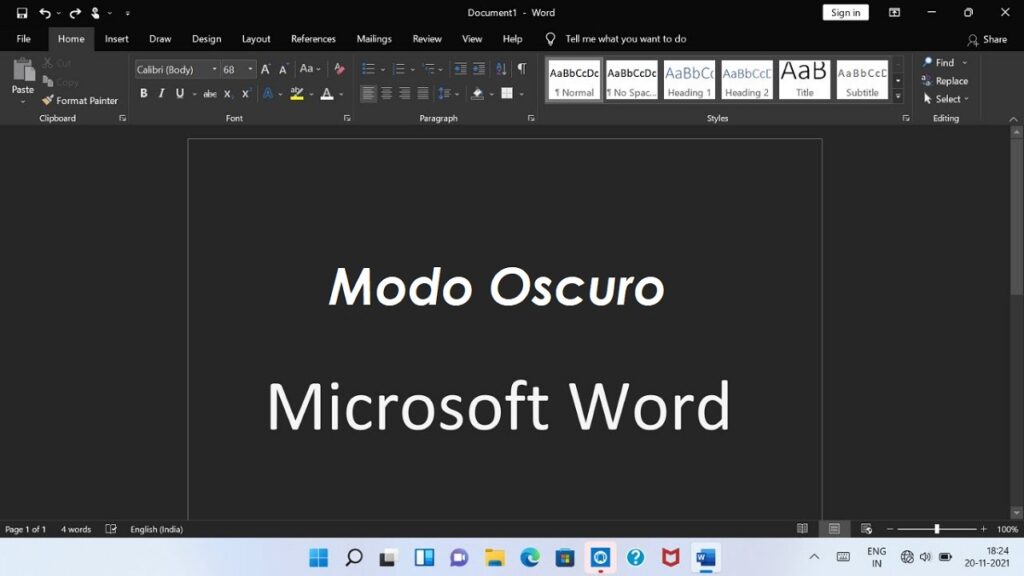
El Tumšs režīms de vārds Tā ir viena no populārā Microsoft tekstapstrādes programmas funkcijām, kas pēdējā laikā ir vislabāk uztverta. Faktiski tā ir iespēja, ko var ieviest visos Microsoft Office komplekta rīkos, sekojot Windows displeja opciju piemēram. Šajā rakstā mēs uzzināsim dažas tās detaļas, kā arī to, kas jādara Aktivizējiet un noņemiet tumšo režīmu programmā Word.
Kā redzēsit tālāk, šīs ir ļoti vienkāršas procedūras. Turklāt mums ir iespēja tos sinhronizēt ar mūsu operētājsistēmas tēmu. Protams, lai izvairītos no iespējamām nesaderībām, pirms palaišanas ir svarīgi pārliecināties, ka mums ir a atjaunināta Windows un Microsoft Office versija.
Kam paredzēts Word tumšais režīms?
Tumšā režīma vai nakts režīma izmantošanas galvenais mērķis programmā Word vai jebkurā citā lietojumprogrammā ir nodrošināt acu veselība un lietotāja labklājību. Ir pierādīts, ka šī režīma izmantošana samazina acu nogurumu cilvēkam, kurš strādā pie ekrāna, palīdzot viņiem pielāgoties gaismas jutībai. Citiem vārdiem sakot: Word tumšais režīms mazāk kaitē mūsu redzei.
No otras puses, un, lai gan tā nozīme atpaliek no veselības, daudzi lietotāji augstu novērtē tumšo režīmu tā dēļ estētisks, ar elegantu un modernu dizainu. Dažiem lietotājiem tas ir arī pārliecinošs iemesls, izvēloties nakts skatu vai tumšo režīmu.
Tāpēc visu šo iemeslu dēļ daudzi Word lietotāji un kopumā visi Microsoft Office rīki ir atzinīgi novērtējuši tumšo režīmu (kas ir pieejams kopš 2021. gada). Tā vietā ir arī daudzi, kas to ir izmēģinājuši un pēc kāda laika izvēlējušies atgriezties pie parastās versijas, ko tagad dēvē arī par "clear mode". Šeit mēs izskaidrojam abas procedūras: kā šis režīms tiek aktivizēts un kā to var deaktivizēt, ja vairs nevēlaties to izmantot.
Programmā Word ieslēdziet tumšo režīmu
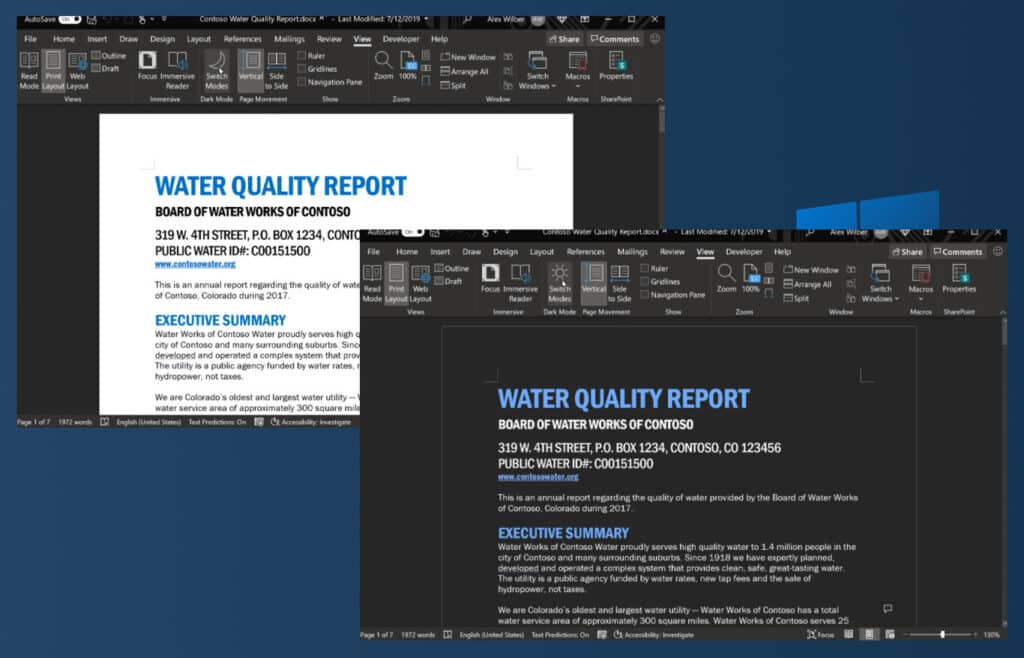
Lai programmā Word aktivizētu tumšo režīmu, jums vienkārši jāveic šādas darbības:
- Mēs atveram jaunu lapu programmā Word.
- Dodamies uz cilni "Fails".
- Tur mēs izvēlamies opciju "Bils".
- Tālāk redzamajās opcijās mēs izvēlamies "Biroja tēma" un pēc tam noklikšķiniet uz "Melns".
Izmaiņas pamanīsim nekavējoties. Iedarbinot tumšo režīmu, uzreiz redzēsim, kā baltā lapa kļūst par tumši pelēku, gandrīz melnu toni. Tādā pašā veidā mainīsies arī krāsas, kuras mēs atradīsim dokumentā, lai harmoniski pielāgotos jaunajam krāsu kontrastam.
Izveidojām melno tēmu programmā Word, mēs arī varēsim pārslēgties starp lapas fona krāsām: baltu vai melnu (skatiet piemēru attēlā iepriekš). Lai pārslēgtos no viena uz otru, jums vienkārši jāiet uz cilni "Skats", jāaktivizē "Dark Mode" un no turienes jāizvēlas vajadzīgā krāsa.

Novērsiet pelēko lapu problēmu
Viens no problēmas Visbiežāk sastopamā lieta, ko mēs atklājam, aktivizējot tumšo režīmu programmā Word, ir tāda, ka vieta, kurā mēs ievadīsim tekstu, zaudē savu sākotnējo skaidrību. "Tukšā lapa" mums tiek parādīta ar klusu, pelēcīgu krāsu.
Paskaidrojums plkst Vārds "pelēkas lapas" Tas ir vienkārši: tumšais režīms attiecas uz visas programmas vispārīgajiem iestatījumiem, ne tikai uz rāmjiem un rīkjoslu. Bet tas ne vienmēr ir tas, ko lietotājs sagaida. Interesanti, ka šī problēma ir raksturīga tikai Word, nevis programmā Excel vai PowerPoint. Par laimi, ir veids, kā to labot:
- Mēs atveram Word.
- Mēs noklikšķiniet uz "Iespējas", ekrāna apakšējā labajā stūrī.
- Atvērtajā jaunajā logā atlasiet opciju "Vispārīgi".
- Tad mēs noklikšķiniet uz "Pielāgojiet savu Microsoft Office kopiju".
- Tur mums ir jāaktivizē opcija "Nekad nemainiet dokumenta lapas krāsu."
- Visbeidzot, mēs noklikšķinām uz "Akceptēt".
Ar šo vienkāršo triku mēs atgūsim ierasto balto lapu, kur ievadīt tekstu, lai gan nezaudējot nakts režīmu.
Noņemiet tumšo režīmu no Word
Lai atgrieztos Word gaišajā režīmā, tas ir, klasiskajā režīmā, viss, kas mums jādara, ir jāveic darbības, kuras mēs redzējām tumšā režīma aktivizēšanai, atgriežot Microsoft Word displeja režīmu tā sākotnējā konfigurācijā:
- Mēs atveram jaunu lapu programmā Word.
- Dodamies uz cilni "Fails".
- Tur mēs izvēlamies opciju "Bils".
- Tālāk redzamajās opcijās mēs izvēlamies "Biroja tēma" un pēc tam noklikšķiniet uz "Balts".
Veicot šīs vienkāršās darbības, tumšais režīms tiks deaktivizēts, tā vietā aktivizējot gaišo režīmu.